Lightroom Classicで現像するとき、各パラメータのスライダーをマウスで動かしていましたが、微調整がとても難しく、ずっとストレスを感じていました。
そこでLightroom Classicでのパラメータ微調整用に、
BRAIN MAGIC Orbital2 STERNA
を購入してみました。
Lightroom Classicでの現像がとても快適になったので、ぜひ最後までご覧ください。
BRAIN MAGIC Orbital2 STERNA購入レビュー

ネット上で様々な左手デバイスが紹介されていますが、設定や使用方法がとても難しそうなものばかりです。
私はとりあえずツマミでスライダーの微調整をしたいだけだったので、できるだけ簡単に始められそうな左手デバイスを探していました。
ネットで左手デバイスを探していると、Orbital2 STERNAというガジェットの存在を知りました。
BRAIN MAGIC Orbital2 STERNA(オービタルツー スターナ)は、主にクリエイター向けの入力補助デバイス(左右対称なので右手でも左手でも同様に使用可能)です。
ジョイスティック(オービタルエンジン)とリング状に配置されたボタン(フラットリング)があり、「倒す・回す・押す」の3動作で多様なショートカットキー操作が可能。
ショートカットキーに対応しているソフトであれば、イラストや映像、グラフィックデザインなど、様々なクリエイティブソフトで使用できます。
BRAIN MAGIC Orbital2 STERNAを購入して良かったこと
パラメータの微調整がツマミで簡単にできるようになった
選択したパラメータをツマミで微調整できるので、とても快適に作業できるようになりました。
具体的にLightroom Classicでの例をあげると、露光量やハイライト・シャドー等のスライダーを使った数値の微調整が格段にはかどります。
これまではマウスを細かく動かして調整していたのですが、スライダーが小さいので指はプルプルするし、右手が腱鞘炎になりそうでした。
この点だけでもBRAIN MAGIC Orbital2 STERNA(オービタルツー スターナ)を購入して大満足しています。

現像中は両手をほとんど動かさなくて済むようになった
ショートカットキーを多数割り当てることができるので、現像中にキーボードを触ることがほとんどなくなりました。
具体的にLightroom Classicでの例をあげると、レーティングや現像設定に関するショートカットキーをフラットリングのボタンに割り当てています。
こうすることで右手はトラックボール、左手はBRAIN MAGIC Orbital2 STERNAからほとんど手を離さずに現像作業を進めることができるようになりました。
シンプルな構造のデバイスなので、手元を見る必要もありません。

ガイド表示があるから登録した内容を覚えなくても作業できる
オービタルエンジンやフラットリングに登録したショートカットキーを、画面上に表示することができます。
倒した方向や押したスイッチなどがガイド機能と連動しているので、登録した内容を覚えていなくても、手元を見なくても直感的に作業ができます。
これは初心者にとってとてもありがたい機能ですし、私もこの機能が購入の決め手の一つとなりました。
多機能過ぎても、どこに何を登録したか分からなくなりそうに感じていたからです。
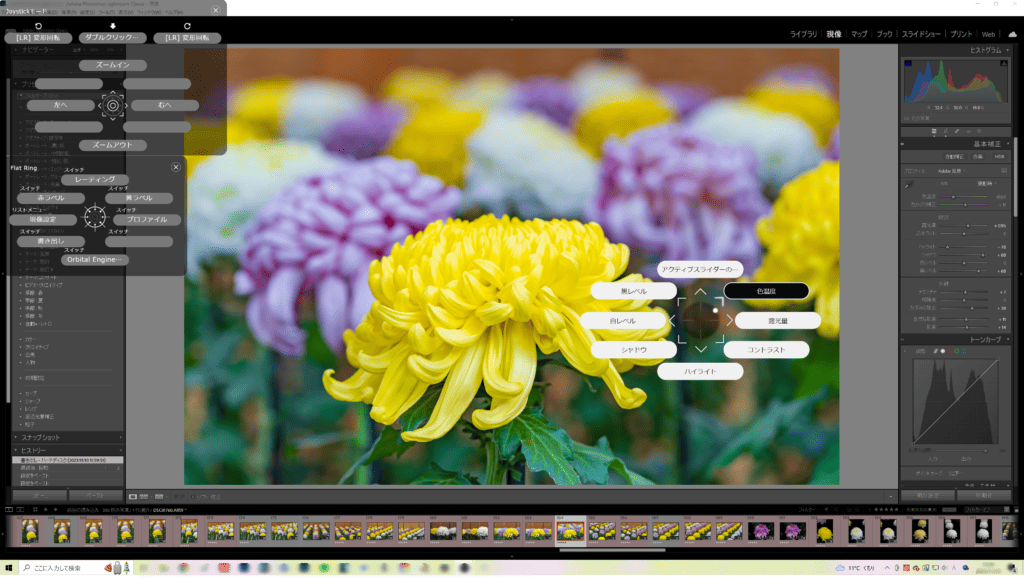
画面右側のガイドはジョイスティックを倒している間だけ表示されるので邪魔になりません。
画面左側のガイドは必要に応じて消したり、透明度を変えて表示できます。
BRAIN MAGIC Orbital2 STERNAを購入する際の注意点
私にとってBRAIN MAGIC Orbital2 STERNAは、すでにLightroom Classicでの現像に欠かせないガジェットとなっています。
購入するか迷っている方のために注意点をまとめましたが、私自身は始めての左手デバイスとして購入し、とても満足しています。
批判目的のまとめではないので誤解のないようにお願いします。
最初の設定が初心者には難しい
とても高機能な左手デバイスの廉価版ですので、初心者には設定が少し難しいように感じました。
そもそもネット上で見かけたどの左手デバイスも、私には使いこなす自信がありませんでした。
BRAIN MAGIC Orbital2 STERNAは、比較的シンプルに感じたので購入しましたが、苦労することは承知の上です。
予想通り、設定方法を理解して希望していた用途で使えるようになるまでは少し時間がかかりました。
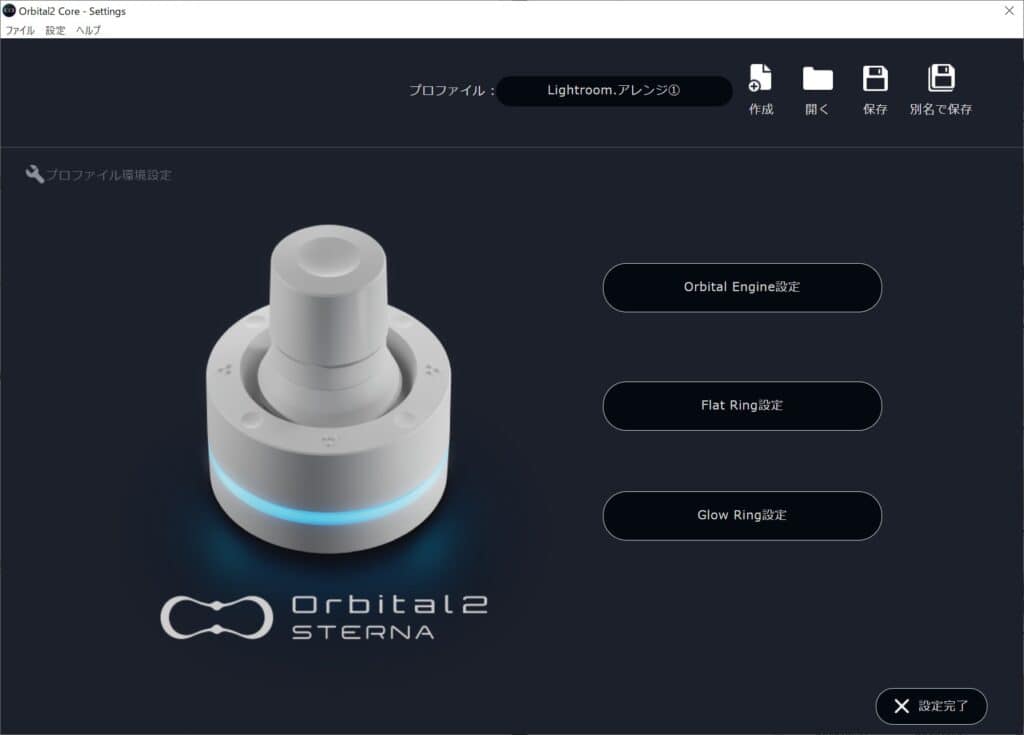
プロファイルも予め用意されているものがありますが、そのままではほとんど使い物になりません。
ある程度自分好みにプロファイルを設定するまでは、かなりの時間がかかりました(なんだかんだ変更を加えながら1週間ぐらい)。
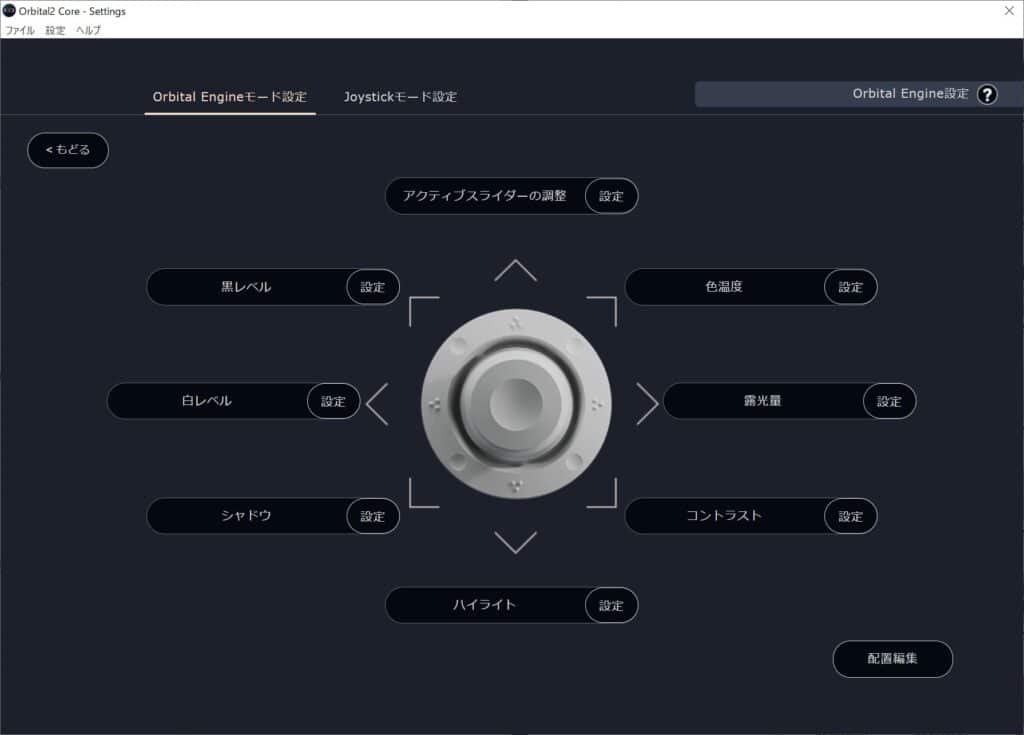
ただそのかいがあって、Lightroom Classicでの作業がとても快適になり、現像はさらに楽しくなりました。
どの入力デバイスも慣れるまでは一定の時間がかかると思うので、始めて使う時にはある程度の覚悟が必要です。
それでも頻繁に使用する機能だけに絞って登録するなら、それほど時間はかからないのではないかと思います。
実際コピーアンドペーストなど、基本的なショートカットを登録して使用するだけでも、とても便利なガジェットとして使用できます。
機能に制限がある
上位グレードのOrbital2と比べると、いくつかの機能が制限されています。
価格にだいぶ差があるのでしょうがないことかと思いますし、私は使用目的が限定的だったので十分高機能だと感じています。
私の使い方で今後不満になりそうなOrbital2との違いは、登録可能なプロファイル数(5つまで)とリストメニューに登録できるコマンド数(7つまで)です。
特に一度に登録可能なプロファイル数は使い込んでいくと足りなくなりそうな気がします。
たくさんのショートカットキーやプロファイルを登録したい方は、上位グレードのOrbital2を最初から購入したほうがいいかもしれません。
例えば私はLightroom Classicだけで3つのプロファイルを切り替えながら使用しています。
色々なアプリを同時に切り替えながら使用する方には、一度に登録可能なプロファイル数が5つでは明らかに不満を感じると思います(プロファイルの保存自体は可能らしいのですが)。

動作が不安定なことがある
ボタン操作等に反応しなくなることがたまにありますが、おそらくソフトウェアの問題だと思います。
今のところそこまで困ることはないのですが、将来的に不具合が起きないか、アップデートで修正されるのかを含め、若干心配ではあります。
とても快適に使用しているので、ユーザーが増えてソフトウエアの更新が継続され、動作がより安定していくことを願います。
専用アームレストが別売りで高価

専用のアームレストを使用すると、本体がしっかり固定できて格段に扱いやすくなります(マグネット式なので向きは自在)。
ただ後から追加で購入する物としては、かなり高価です。
最初からアームレスト付きのセット価格で購入していたら感じなかったのではないでしょうか。
本体のみで使用すると方向が微妙にズレてくるので、最初から付けてくれればよかったのにと思います。
まとめ
頻繁に行っているマウスやキーボードでの操作を、BRAIN MAGIC Orbital2 STERNA(オービタルツー スターナ)に割り当てることで、クリエイティブ作業をより簡単に行えるようになります。
左手デバイスというと高価でプロ用の機材のように感じていましたが、私のように趣味の範囲で軽く使うだけでも利用価値が十分あります。
BRAIN MAGIC Orbital2 STERNA(オービタルツー スターナ)は、趣味でクリエイティブ制作を行う方や、左手デバイスを気軽に試したい方などにおすすめのガジェットです。


